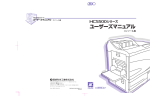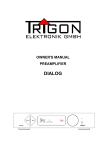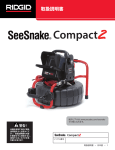Download シースネイク シーエス65
Transcript
取扱説明書 シースネイク シーエス65 警告! 本機を使用する前に、取扱 説明書をよくお読みください。 取扱説明書の内容を理解せ ずに使用すると、感電や火災、 大けがを負う場合があります。 シリアル番号 取扱説明書 ―日本語― 1 目次 序章 規制に関する声明�������������������������������������������������������������������������������������������������������������������������������������������������������4 安全に関する注意�������������������������������������������������������������������������������������������������������������������������������������������������������4 一般的な安全上の注意事項 作業場所での注意事項������������������������������������������������������������������������������������������������������������������������������������������������ 5 電気に関する注意事項������������������������������������������������������������������������������������������������������������������������������������������������5 作業者の安全に関する注意�����������������������������������������������������������������������������������������������������������������������������������������5 機器の使用とお手入れに関する注意���������������������������������������������������������������������������������������������������������������������������6 バッテリーの使用と取扱い������������������������������������������������������������������������������������������������������������������������������������������6 作業前の点検 機器の安全に関する注意事項 シースネイクCS65に関する安全事項���������������������������������������������������������������������������������������������������������������������������7 製品の概要 説明���������������������������������������������������������������������������������������������������������������������������������������������������������������������������� 8 仕様���������������������������������������������������������������������������������������������������������������������������������������������������������������������������� 9 標準機器��������������������������������������������������������������������������������������������������������������������������������������������������������������������� 9 各部名称������������������������������������������������������������������������������������������������������������������������������������������������������������������� 10 操作パネルの概要����������������������������������������������������������������������������������������������������������������������������������������������������� 13 キーボードの概要����������������������������������������������������������������������������������������������������������������������������������������������������� 15 操作方法 準備�������������������������������������������������������������������������������������������������������������������������������������������������������������������������� 17 カメラシステムへの接続�������������������������������������������������������������������������������������������������������������������������������������������� 17 CS65の充電残量表示������������������������������������������������������������������������������������������������������������������������������������������������ 18 内蔵カウンター���������������������������������������������������������������������������������������������������������������������������������������������������������� 19 検査の概要��������������������������������������������������������������������������������������������������������������������������������������������������������������� 19 ユーザーインターフェイス�����������������������������������������������������������������������������������������������������������������������������������������20 オープンジョブ����������������������������������������������������������������������������������������������������������������������������������������������������������20 画像・動画の記録������������������������������������������������������������������������������������������������������������������������������������������������������ 21 自動ログビデオを録画する����������������������������������������������������������������������������������������������������������������������������������������������������������������������� 22 ビデオを録画する���������������������������������������������������������������������������������������������������������������������������������������������������������������������������������������� 22 同時録画���������������������������������������������������������������������������������������������������������������������������������������������������������������������������������������������������������� 23 テキスト表示機能������������������������������������������������������������������������������������������������������������������������������������������������������23 テキスト入力機能������������������������������������������������������������������������������������������������������������������������������������������������������24 ゾンデを探知する������������������������������������������������������������������������������������������������������������������������������������������������������25 配管経路探知(ライン探知)���������������������������������������������������������������������������������������������������������������������������������������26 ジョブのレビュー�������������������������������������������������������������������������������������������������������������������������������������������������������26 2 – 日本語 - CS65 ジョブを管理する ジョブリスト���������������������������������������������������������������������������������������������������������������������������������������������������������������30 USBオプション�����������������������������������������������������������������������������������������������������������������������������������������������������������31 同期�������������������������������������������������������������������������������������������������������������������������������������������������������������������������� 31 ジョブ設定�����������������������������������������������������������������������������������������������������������������������������������������������������������������32 システム設定 マイクのデフォルト設定���������������������������������������������������������������������������������������������������������������������������������������������35 システム設定の復元��������������������������������������������������������������������������������������������������������������������������������������������������35 ソフトウェア HQソフトウェア���������������������������������������������������������������������������������������������������������������������������������������������������������35 CS65ソフトウェアのアップデート�������������������������������������������������������������������������������������������������������������������������������36 メンテナンスとサポート クリーニング作業に関する注意事項��������������������������������������������������������������������������������������������������������������������������37 付属品(アクセサリー)�����������������������������������������������������������������������������������������������������������������������������������������������37 機器の運搬と保管�����������������������������������������������������������������������������������������������������������������������������������������������������38 点検と修理����������������������������������������������������������������������������������������������������������������������������������������������������������������38 廃棄�������������������������������������������������������������������������������������������������������������������������������������������������������������������������� 38 バッテリー廃棄����������������������������������������������������������������������������������������������������������������������������������������������������������38 付録 付録A:極端な温度下での使用���������������������������������������������������������������������������������������������������������������������������������� 41 付録B 内蔵ハードドライブの交換���������������������������������������������������������������������������������������������������������������������������41 付録C:rM200 ドッキングシステム�����������������������������������������������������������������������������������������������������������������������������42 CS65 – 日本語 - 3 序章 安全に関する注意 本取扱説明書に記載されている警告、注意、指示事項 に、起こりうるすべての条件・状態が含まれているわけ ではありません。本機器を使用するにあたって、作業者 自身が良識や注意といった要因を考慮する必要があり ます。 本取扱説明書と製品本体において、安全に関する重要な 内容を知らせるために記号や表示が使用されています。 ここでは、 これらの記号や表示をより良くご理解いただけ るように記載しています。 この記号は、安全に関する警告記号です。 怪我を 負う危険があることを警告しています。 怪我や死 亡につながる危険を避けるため、 この記号が記載 された文章に従ってください。 規制に関する声明 EC適合宣言書(890-011-320.10) は、必要に応じて 本取扱説明書に添付されます。 この機器はFCC規制の第15章に準拠しています。 操作は下記の2つが条件となっています: (1)操 作によって有害な電波障害を引き起こさないこと。 (2)本装置は、誤動作を引き起こしうる干渉を含 め、いかなる受信障害も許容しなければならない こと。 危険 この表示は、危険を示します。記載内容を無視すると、死 亡または大けがを負うことがあります。 警告 この表示は、警告を示します。記載内容を無視すると、死 亡または大けがを負う可能性があります。 注意 この表示は、注意を示します。記載内容を無視すると、軽 度または中度の怪我を負う可能性があります。 注記 この表示は、 ものの保護に関する事項が記載され ていることを示します。 このマークは機器を使用する前に取扱説明書を よくお読みくださいという意味を示しています。 取扱説明書には機器を操作する上で、安全およ び適切な使用法に関する事項が記載されていま す。 このマークは、機器の持ち運びや使用において、 側面がカバーされている安全メガネ、 まだはゴー グルを使用すると、目の怪我につながるリスクを 少なくすることができるという意味を示していま す。 このマークは感電によるリスクを示しています。 4 – 日本語 - CS65 一般的な安全上の注意事項 警告 安全に関する警告と説明を全てお読みください。警告や指 示を守らない場合、感電、火災、大けがに至ることがありま す。 本取扱説明書を保存してください! 作業場所での注意事項 • 作業場所は常に清潔で明るくしてください。物が散乱し ていたり、暗い場所での作業は事故につながります。 • 可燃性の液体や気体、粉塵などで爆発の危険がある環 境で機器を使用しないでください。 機器の使用で火花 が発生して、 ガスや粉塵に引火する場合があります。 • 機器の使用中は、子供や部外者を近寄らせないでくださ い。 注意散漫になると、機械の操作を誤ることがありま す。 • 車に注意してください。道路上あるいは道路脇で作業す るときは、通行中の車に注意してください。工事用安全 作業服あるいは反射ベストを着用してください。 電気に関する注意事項 • パイプ、 ラジエーター、 コンロ、冷蔵庫などの接地表面と 身体が接触しないようにしてください。 身体が接地する と感電する危険が高まります。 作業者の安全に関する注意 • 常に作業に集中し、常識的な判断力をもって機器を操作 してください。 疲労や薬物やアルコールや医薬品の影 響を受けた状態で機器を操作しないでください。 操作 中に注意を怠ると、重傷を負う原因になります。 • 適切な衣服を着用してください。 緩めの衣服、 またはア クセサリーの着用はおやめください。 緩めの衣服、 アク セサリー、長い髪は作動中の部品に巻き込まれること があります。 • 衛生状態を良好に保ってください。検査機の使用後は、 管内の内容物に触れた手や身体各部は、熱いせっけん 水で洗浄してください。 内容物は毒性や感染性がある 場合があります。汚染防止のため、検査機取扱い中の 食事や喫煙は控えてください。 • 排水管内での機器操作は、必ず正しい防護具を使用し て行ってください。 排水管は化学物質やバクテリア、そ の他有害物質などの感染症を引き起こす物質を含んで いる場合があり、火傷やその他の怪我や病気につなが る恐れがあります。 身体保護用品には以下のものがあ げられます。安全メガネ、防じんマスク、ヘルメット、排 水清掃用グローブあるいは手袋、 ラテックスあるいはゴ ム手袋、保護面、ゴーグル、安全作業服、防毒マスク、つ ま先に鉄の入った安全靴など。 • 排水管清掃装置及び排水管検査機を同時に使用する 際は、RIDGIDの排水管清掃手袋 を着用してください。 清掃ケーブルにからまったり、手を怪我する原因となり ますので、専用グローブ以外の手袋や布切れなどで回 転しているケーブルをつかまないでください。 RIDGID 排水清掃機用の専用グローブの下には、ラテックスあ るいはゴム手袋を着用してください。 また、損傷のある 排水管清掃手袋は使用しないでください。 • 機器を雨にさらしたり、濡らしたりしないでください。 機 器内部に水が入り込むと、感電する危険が高まります。 • 各電気接続部分は乾燥した状態にし、地面から離してく ださい。濡れた手で機器やプラグに触れないでくださ い。 濡れた手で機器やプラグを触ると感電のリスクが 高まることがあります。 • コードは丁寧に扱ってください。 コードを引っ張って機 器を移動したり、電源を切ったりしないでください。 熱 や油、鋭い刃、作動中の部品の近くにコードを近づけな いでください。 コードが損傷していたり、ねじれていた りすると、感電のリスクが高まります。 • 湿度の高い場所での機器使用が避けられない場合は、 漏電遮断器(GFCI)で保護された電源を使用してくださ い。GFCIを使用すると、感電の危険を減らすことができ ます。 CS65 – 日本語 - 5 機器の使用とお手入れに関する注意 バッテリーの使用と取扱い • 電源スイッチでオン/オフの切り替えができない状態の 機器を使用しないでください。電源スイッチ制御ができ ない機器は危険です。必ず修理を行ってください。 • 製造者が指定する充電器のみを使用してください。特定 の電池用の充電器を別のバッテリーパックに使用する と火災の危険性があります。 • 調整作業や付属品の交換、 また機器を保管する場合は、 電源プラグやバッテリーパックを外してください。このよ うな予防措置を講じることで、怪我をする危険を軽減す ることができます。 • 充電器の使用中はカバーをしないでください。 正しく作 動するには、適度な換気が必要です。 使用中に充電器 をカバーすると、火事につながる危険性があります。 • 機器に無理な力をかけないでください。 必ず用途に合 った機器を使用してください。 作業をより良く安全にす るために、用途に合った機器を使用してください。 • 使用中ではない機器は子供の手の届かない場所に保管 し、機器の取扱いに詳しくない人に操作をさせないでく ださい。 取扱い方法を知らずに機器を操作すると危険 です。 • 機器の保守点検を実施してください。 可動部品が位置 ずれしていたり、動かなくなっていないか、なくなってい たり、損傷のある部品はないかなど、機器操作に影響す る恐れのある状態がないか確認してください。 損傷が 見つかった場合は、必ず修理してから機器を使用してく ださい。 事故の多くは、 しっかり保守点検が行われてい ない機器を使用したことが原因で発生します。 • 無理な姿勢で作業をしないでください。 作業は常に足 元を安定させ、バランスを保ちながら行ってください。 バランスのよい姿勢で操作すると、予期しない状況に おいても機器をうまく制御できます。 • 機器や付属品は、作業の条件や内容を考慮し、 また本取 扱説明書の指示に従って使用してください。用途以外の 目的に機器を使用すると危険です。 • 付属品は機器メーカーが推奨するものだけを使用してく ださい。付属品の用途はそれぞれ異なります。機器に適 合した付属品を選んでください。 • 取っ手部分は乾燥した、清潔な状態に保ち、油分が付か ないようにしてください。 取っ手部分を清潔にすること で機器の操作がより良くできます。 • 使用中はLCDを衝撃から保護してください。 LCD前面へ の衝撃はガラス破損および表示の完全故障を引き起こ すことがあります。 6 – 日本語 - CS65 • 機器を使用する際は、指定のバッテリーパックのみを使 用してください。 他のバッテリーパックを使用すると怪 我や火災につながる危険性があります。 • バッテリーや充電器は、使用書に基づいて湿気のない 適温の場所で使用、保管してください。 高温または低 温、湿気のある場所でバッテリーを使用、保管すると、 液漏れや感電、火傷につながる危険性があります。 • 伝導性のある物を使ってバッテリーの精査を行わないで ください。 バッテリー端末装置がショートすると、火花、 火傷、感電の原因となります。 バッテリーパックを使用 していないときは、 クリップ、小銭、鍵、釘、ネジ、端末装 置同士をつなげることができるその他の金属に近づけ ないようにしてください。 バッテリー端末装置がショー トすると、火傷や火事につながる恐れがあります。 • バッテリーを乱暴に扱うと、液体が漏れる可能性があり ます。その場合は液体に触れないようにしてください。 万が一液体に触れた場合は、水でよく洗い流してくださ い。液体が目に入ってしまった場合は、早急に医師に相 談してください。 バッテリーからの液体は、肌を刺激し たり火傷の原因となります。 • バッテリーは正しい方法で廃棄してください。 バッテリ ーは高温にさらされると破裂の原因になります。廃棄の 際には燃やさないでください。 バッテリーの廃棄につ いては、国の規制に従ってください。適用される規制に はすべて従ってください。 作業前の点検 機器の安全に関する注意事項 警告 警告 感電やその他の原因による大けがのリスクを軽減し、機器 の損傷を防ぐために、使用前に毎回全ての機器を点検し、 問題を修復してください。 本章は、シースネイクCS65に関する重要な安全事項につ いて記載されています。 感電、火災、 その他の大けがにつ ながるリスクを軽減するために、CS65をご使用前に、以下 の注意事項をよくお読みください。 全ての機器を点検するために、以下の手順に従ってくださ い: 警告事項が載っている全書類や取扱説明書は必ず全て保管 してください! 1. 機器の電源をオフにください。 2. 全てのコード、ケーブル、 コネクターを抜いて、損傷あ るいは変化がないか確認してください。 シースネイクCS65に関する安全事項 3. 付着している汚れ、油分、その他の不純物をきれい にすることで、点検しやすく、持ち運びや使用する際 に手のすべりを防ぎます。 • 本取扱説明書、 カメラシステム、および他の機器の説明 書をご使用前によく読み理解してください。 指示に従わ ない場合、機器の損傷や大けがにつながる恐れがあり ます。作業者が参照できるように、取扱説明書は本機と 一緒に保管してください。 4. 機器を点検して、安全・正常な操作に支障をきたすよ うな故障、破損、欠如、位置ずれ、作業不能箇所その 他異常がみられる状態がないか確認してください。 • 水中での機器の操作は感電のリスクを高めます。 作業 者あるいは機器が水に触れている状態で、CS65を操作 しないでください。 5. 取扱説明書に従って、全ての機器が良好に使用でき る状態であるか点検してください。 • 電池取付部および他の電気機器・接合部分は防水仕様 ではありません。 機器に水がかかる恐れがある場所で の使用は避けてください。 6. 下記に関して作業場所を確認してください。 • 十分な明るさがあること。 • 引火性の液体、蒸気、または埃があると発火の恐 れがあります。もしあれば、取り除くまでその場所 で作業しないでください。 機器は、防爆仕様では ありません。電気の接続により火花を発生させる ことがあります。 • 水気や障害物がない平らな場所で使用しくださ い。水中に立った状態で本機を操作しないでくだ さい。 7. 作業をするのに何が必要かを確認して、必要な器材 を決定してください。 • CS65には、互換性のあるバッテリーあるいは二重絶縁 構造のACアダプターのみを電源としてください。ACアダ プターは、屋内用のみをお使いください。 バッテリーを 使用する場合は、CS65を風雨にさらさないでください。 • CS65は、高電圧に対する保護や絶縁に対応するように は設計されていません。 高電圧が存在する環境で機器 を使用しないでください。 • CS65に機械的衝撃を与えないでください。 機械的な衝 撃を与えることで、機器が損傷したり大けがのリスクが 高くなります。 8. 作業場所を確認し、必要であれば通行人を遮るため の柵を設置してください。 CS65 – 日本語 - 7 製品の概要 説明 シースネイクCS65のデジタル報告モニターは、個々の仕 事のニーズをワークフローに効率的かつ簡単に適応させ るのに必要な柔軟性を備えています。 CS65は全てにおい て高度な配管検査をより早く行えるように設計されてい るため、次の仕事にとりかかれるよう時間の節約になりま す。 CS65はメディアが記録されると、検査ごとにプロフェッシ ョナルで高性能なマルチメディア レポートを自動的に作 成し、処理後に費やす時間をなくします。 CS65はあらゆるシースネイクカメラシステムに接続がで きます。 シースネイクMax rM200に簡単に装着して操作 できるように設計されています。 ユーザーが自分で交換可能な1テラバイトのハードライブ およびデュアルUSBポートが工場出荷時にはインストー ル済みです。同時に複数録画をし、データをパソコンに移 して編集するといった手間を省くことがが出来ます。CS65 は主記憶装置(デフォルトで内臓ハードドライブに設定) に録画されたメディアの全てを自動的に録画するので、常 に検査記録を保持できます。 CS65デュアル録画機能を使 うと、自分用のコピーおよびUSBメモリーに保存された最 高2つまでのコピーを顧客用に作成し、 または同梱のHQ ソフトウェアにインポートすることができます。リアルタイ ムでメディアとジョブ情報をUSBメモリーに自動的に同期 できるようにCS65を設定することができます。 HQは機器を向上させ長持ちさせるのに役立つ不可欠か つ日常的なアップデートを効率よく実行するように設計さ れたソフトウェアです。HQを使用すれば、ジョブを管理し たり顧客へのレポートを作成することができます。 CS65はもっとも厳しい作業環境でも取扱いが簡単です。 内蔵式、防水、防沫加工のキーボードを使えば、 画像記録 およびビデオ録画にノートを書き加えることのほかに、会 社の連絡先, 作業場所, および顧客の詳細をレポートに迅 速に入力することができます。CS65の165mm[6.5 インチ] 日光可視スクリーン上で録画されたメディアおよびレポー トを簡単に見ることができます。 ワンタッチ録画および自 動レポート作成機能を使うと、短い時間でより多くの検査 を実行できます。 8 – 日本語 - CS65 HQがインストールされている8 GB のUSBメモリーが付属 品としてついてきます。 USBメモリーをコンピューターに 挿入してHQをインストールし、機器ロッカー(Equipment Locker)に登録してください。 仕様 バッテリーなしの重量 仕様 4.3 kg 寸法 奥行き 403mm 幅 311mm 高さ 251mm 電源 18V リチウムイオン電 池、あるいはACアダプ ター(別売) 電源レート 16-25VDC、30W 表示 タイプ カラー液晶 サイズ 165mm、6.5 インチ 解像度 VGA 640 × 480 ピクセル 輝度 500 Cd/m 2 メディア 転送方法 2.0 USB USB ポート 1 x 0.5 A (ポート 1) 1 x 1.5 A (ポート 2) 内蔵ハードドライブ サイズ 1 テラバイト 操作温度* 5° C ~35° C 保管温度 -20° C 〜 65° C 操作環境 温度* -10° C 〜 50° C 保管温度 -20° C 〜 60° C 相対湿度 5 〜 95 % 高度 4,000m *ACアダプターの動作温度は0° C ~40° Cに定めらてい ます。ACアダプターまたは内蔵ハードドライブの使用 は、極端な温度下での操作が限られることもあります。 ビデオ MPEG4 (H.264) 30 FPS 注記:極端な温度下での操作に関する詳細については、 付属書A:極端な温度下での使用を参照してください。 自動ログビデオ MPEG4 (H.264) ファイルサイズ縮小に 調節可能な低フレーム レート 標準機器 • シースネイクCS65 写真 JPG • 8GB USBメモリー(プリインストールされているHQを 含む) フォトトーク MPEG4 (H.264) 音声解説付き単一画像 • 取扱説明書 音声 マイク、 スピーカー内 蔵 • 製品ビデオ CS65 – 日本語 - 9 各部名称 発信器クリップ端子 シースネイク・システムコネクション USBポートカバー LCD画面 ステータスLED 操作パネル 電池取付部 シリアル番号ラベル USB ポート キーボード 接続アイコン 発信器クリップ端子 USBポート 1 USBポート 2 機能接地 シースネイクケーブル接続部 キャプスロック・ステータス LED スリープ モード・ステータス LED 将来の 拡張のための特性。 このシステムではご利 用できません。 10 – 日本語 - CS65 USBポート 内蔵ハードドライブ CS65はUSBメモリーを二つまで対応しているので、ジョブ のコピーを二つ同時に作成することができます(一つは自 身の控え用、 もう一つは顧客用)。検査や移動の際は、USB メモリーとUSBポートを保護するためにUSBポートカバー を閉めてください。 デフォルトでは, 録画されたメディアは自動的にCS65内蔵 ハードドライブにリアルタイムで保存されます。1TB ハー ドドライブは、ビデオ録画を最高1,000時間まで、 または自 動ログビデオを最高10,000時間までと何千枚もの静止画 を保存することができます。 USBポート1 USBポート2 USBインジケーターLED ハードドライブは5° C ~35° Cの温度範囲で作動し、粗雑な 扱いまたは誤用により損傷する恐れのある可動部分を備 えています。 データ喪失を防ぐために、定期的にジョブの バックアップをすることを推奨しています。 ジョブは挿入 されたどんなUSBドライブ、もしくはUSBポート2を介して 同期化された他のハードドライブに同期化、バックアップ することができます。最良の結果を出すには, 長時間の作 業または大量の作業をコピーする際にはACアダプターを 使用してください。 注記:内蔵ハードドライブの使用は、極端な温度下での操 作が限られることもあります。詳細については、付属書A: 極端な温度下での使用を参照してください。 注記:両方のUSBポートは、最も一般的に使われている USBメモリーに対応します。 より高い電力要件でUSBメモ リーを使用する場合、USBポート2に挿入してください。 CS65 – 日本語 - 11 スタンド フロントカバー 画面を見やすくかつ安定するようにスタンドを立ててくだ さい。 スタンドはCS65をrM200に装着させるためにも使 用されます。 LCD画面、 キーボード、操作パネル、 およびUSBポートを 保護するため取り外し可能なフロントカバーを閉めてくだ さい。見やすくするためにカバーを開けるか、反射を少な くするためにカバーを半分開けてください。 ハンドル フロントカバー スタンド 移動の際は、LCD画面、キーボード、 操作パネル、および USBポートを保護するためフロントカバーを完全に閉じ ておいてください。 フロントカバーの取り外し方法 フロントカバーを取り外すには, ヒンジに対して抵抗を感 じるまでカバーを押して開けてください。 カバーがパキッ と取れるまで静かになおかつしっかりと力を入れ続けてく ださい。 注記:CS65をrM200に装着させる方法は、付属書C: rM200 ドッキングシステムを参照してください。 フロントカバーを戻すには, ヒンジの溝が互いに合って いるかを確かめてください。 カバーを溝に滑り込ませ、き ちんと元の場所に戻るまでカバーを引き下げてください。 12 – 日本語 - CS65 操作パネルの概要 矢印ボタン LED照度ボタン メニューボタン 選択ボタン/ 一時停止ボタン ゾンデボタン ゼロボタン 静止画ボタン / フォトトークボタン ビデオボタン マイクのミュートボタン 自動ログボタン 電源ボタン ジョブマネージャーボタン 電源LED ボタンと機能 電源ボタン システムの電源をON・OFFにします。システムの電源がONの場合、緑のLEDが 点灯します。 選択ボタン/ 一時停止ボタン ハイライトした箇所を選択し変更を実行します。録画中に、ビデオや自動ログ ビデオの録画を一時停止、再開するために押ます。 矢印ボタン メニューや画面を通して操作し、再生中の音量の調節をします。 メニューボタン 設定、 システムオプション、LCD設定、時間、 日付、地域選択、バッテリー残量、 そ の他の情報を編集するために、 メニューを開きます。ラベルと画面を終了させ るために押します。 静止画ボタン / フォトトークボ タン 静止画を撮影します。ビデオまたは自動ログビデオを録画中は、録画が停止あ るいは一時停止されるまでいつでも写真を撮影することができます。長押しし て(3 秒以上)音声解説付きのフォトトーク静止フレーム画像を録画することが できます。 ビデオボタン ビデオ録画の開始、停止します。録画中は赤のLEDが点灯します。 自動ログボタン 自動ログビデオの録画を開始、終了します。検査をクイックスタートさせるとき にも使用します。1つのボタンを押すことで2つのことができます:システムを ONにし、 自動ログビデオの録画を開始します。1つのボタンを押すだけで全検 査を記録します。録画中は赤のLEDが点灯します。 ジョブマネージャーボタン ジョブリスト、新規ジョブの作成、既存ジョブの確認、会社情報の入力、USBメモ リーからのジョブの削除などをするために使用します。記憶装置およびフォー マットオプションにアクセスして、デフォルトに検査員の連絡先を追加します。 CS65 – 日本語 - 13 ボタンと機能 マイクのミュートボタン マイク機能のON・OFFに使用します。ビデオを再生する際、音声をミュートにで きます。録画中は黄色のLEDが点灯します。 LED照度調整ボタン カメラのLED照度を調節します。照度レベルに合わせて押すか、一度押して矢 印ボタンで照度を増減させてください。 ゾンデボタン ゾンデ機能のON・OFFに使用します。ゾンデ機能が有効の場合、緑のLEDが点 灯します。 ゼロボタン 14 – 日本語 - CS65 検査の始めに長押しすると (3秒以上)、ゼロに設定されます。短押すと(1秒以 下)、一時的な区分測定をします。注記:一時的区分測定値は[ ]に表示されま す。 キーボードの概要 内蔵式、防水、防沫仕様のキーボードは、CS65を特徴づけるものの一つです。 ワークフローを最大限にするため一部のボタ ンは複数の機能を実行します。いくつかのボタンは操作パネルと同じ機能を実行します。 キーボードボタンと機能 新規ジョブボタン ジョブを新規作成し開きます。 クローズジョブボタン ジョブを閉じます。 編集ジョブボタン ジョブレビュー画面を開きます。 カウント測定ボタン 測定表示を表示または非表示に切り替えます。 日付と時間ボタン 時間のみ、 日付のみ、 日付と時間の両方の表示、 またはどちらも表示しないに合 わせます。 画像回転ボタン ライブ映像を180度回転します。回転した画像が録画されたメディアに出てきま す。 フルスクリーンボタン 将来の拡張のための特性。 このシステムではご利用できません。 LED照度ボタン カメラのLED輝度を調整します。 音量ボタン 再生中に音量を増減します。 スリープボタン 将来の拡張のための特性。 このシステムではご利用できません。 Xmouse ®ボタン 将来の拡張のための特性。 このシステムではご利用できません。 フォールトタグボタン 将来の拡張のための特性。 このシステムではご利用できません。 CS65 – 日本語 - 15 キーボードボタンと機能 ジョブマネージャーボタン 操作パネルのジョブマネージャーボタンと同じ機能をします。 テキストボタン ライブ映像にテキストを追加および編集ができます。記録したメディアにテキス トが表示されます。 メニューボタン 操作パネルのメニューボタンと同じ機能をします。 矢印ボタン 操作パネルの矢印ボタンと同じ機能をします。 再生ボタン 記録したメディアの確認、ビデオの再生、注記の追加、顧客や作業場所の情報の 入力、作業中のレポートの確認などをするために、 ジョブレビュー画面を開きま す。 一時停止ボタン 再生中にメディアを一時停止します。録画中にビデオまたは自動ログビデオを 一時停止しないでください。 早送りボタン 将来の拡張のための特性。 このシステムではご利用できません。 巻き戻しボタン 将来の拡張のための特性。 このシステムではご利用できません。 エンターボタン 操作パネルの選択ボタンと同じ機能をします。 エスケープボタン ライブ映像からテキストを消去し、 メニューを終了します。 16 – 日本語 - CS65 操作方法 カメラシステムへの接続 警告 CS65は、 シースネイクシステムケーブルを使ってすべての シースネイクの管内カメラシステムに接続できます: 1. システムケーブルを束ている場合は、ケーブルをほど き、接続部を引き出してください。 2. コネクターの外側のロッキングスリーブを引いて、モ ニターの接続部に近づけます。 危険な化学物質やバクテリアを含む可能性のある排水管 を検査するときは、 ラテックスあるいはゴム手袋、 ゴーグル、 フェースシールド、防毒マスクなどの適切な身体保護用品 を着用をしてください。 ゴミやその他の異物から目を保護 するために、必ず保護メガネを着用してください。 作業者あるいは機器が水に触れている状態でCS65を操作 しないでください。水に触れている状態での機器の操作は 感電のリスクを高めます。 濡れた表面上で作業する場合、 すべりにくいゴム底の靴を着用することで、転倒や感電のリ スクを軽減できます。 3. コネクター部分とプラスチックガイドピンを接続部 に合わせ、 コネクターをまっすぐモニター側に押し込 んでください。 4. ケーブルコネクターの外側のロッキングスリーブを 締めつけます。 注記 外側のロッキングスリーブのみを回して締めてくだ さい。ピンへの損傷を防ぐため、絶対にコネクター を曲げたり、ねじったりしないでください。 コネクターの出っ張った部分 ソケット ガイドピン 準備 現場で機器を使用する際は、簡単に操作パネルに手が届 き、 また画面に直射日光が当たらないように、CS65を置い てください 配管の入り口近くにシースネイクのカメラを設 置すれば、画面を見ながらプッシュケーブルの操作が手際 良くできます。 CS65とシースネイクのカメラシステムが安 定して置かれているか確認してください。 注記 屋外あるいは湿気のある場所で使用する場合、バ ッテリー電源のみをお使いください。 バッテリー が雨に濡れないようにしてください。 外側のロッキングスリーブ 5. システムの電源をONにしてください: • 電源ボタン さい。 を押してシステムをONにしてくだ • 自動ログボタン を押してください。1つのボタ ンを押すことで2つのことができます: システムを ONにし、 自動ログビデオの録画を開始します。 CS65 – 日本語 - 17 CS65の充電残量表示 ACアダプター 警告 電源アイコン バッテリーの充電が完了している状態。 バッテリーがある程度充電されている状 態。 バッテリーの残量が少ない状態。 バッテリーの交換が必要な状態。 ACアダプターが接続されている状態。 充電式18Vリチウムバッテリー 警告 互換性のあるバッテリーのみをCS65にお使いください。他 のバッテリーを使用すると火災や怪我につながるおそれが あります。 CS65は互換性のある充電式18Vリチウムバッテリーによ って作動します。 電池取付部にバッテリーをスライドさせ 定位置で固定させてください。 データを喪失させないために、バッテリー残量が少ない 場合やバッテリーアイコンが点滅したら録画を停止させ、 チェックマーク が表示されたらすぐにシステムの電源を 切ってください。バッテリーを充電または交換し、再開して ください。 バッテリー残量が少なすぎる状態になると、システムが進 行中の録画を停止し電源が切れます。データが喪失する おそれがあります。 バッテリーを充電または交換し、再開 してください。 実行時間はバッテリー容量および用途により異なります。 注記 バッテリーの充電状態に気をつけてください。 極 めて低量のバッテリーを使用することで予期しな い電源切れが起きてデータの喪失や破壊につな がることがあります。 18 – 日本語 - CS65 ACアダプターは防水仕様にはなっていませんので屋内の みで使用してください。感電をさけるため、ACアダプターを 屋外あるいは湿気のある場所で使用しないでください。 CS65は別売のACアダプターによって作動させることがで きます。バッテリー取付部にACアダプターをスライドさせ 定位置で固定させてください。 最良の結果を出すために, 長時間の作業または大量の作業をコピーする際にはAC アダプターを使用してください。 内蔵カウンター 検査の概要 シースネイクCS65は標準あるいはアドバンス配管 検査に使用できます。 標準検査をする場合、CS65 をシースネイクカメラシステムに接続し、電源をON にし、配管にプッシュケーブルを押し入れ、画像を 観察してください。 アドバンス検査は、それに加え てメディアを記録し顧客にレポートを送付すること になります。 1. シースネイクカメラシステムとCS65を配管の 入り口に設置してください 2. システムケーブルでカメラシステムにCS65を 接続してください。 3. 電源ボタン を押して、 システムの電源をON にしてください。 あるいは、USBメモリーをモ ニターのUSBポートに挿入し、検査をすばやく を押してくだ 始めるために自動ログボタン さい。 4. 配管の中にカメラを注意深く入れてください。 配管の入り口が鋭利な角になっている場合 は、 プッシュケーブルを保護してください。 5. カメラを配管に押し込んだら、画面を観察して ください。 6. アドバンスオプション: • システムをゼロ点に設定、一時的に区分距 離の測定をしてください。 • メディアの録画 • テキストを追加する。 内蔵カウンターを搭載しているカメラシステムは、 伸ばし たプッシュケーブルの長さの合計あるいは設定した起点( ゼロ点)からの距離を測定します。 内蔵カウンターは、ゼロ点からの測定を行いながら、配管 の端部あるいはつなぎ目など任意の起点(一時的区分測 定のゼロ点)からある区間を測定することができます。 ゼロ点の測定 検査測定を開始するときにシステムをゼロ点にセットして ください。 配管の入り口、あるいは配管の途中などをゼロ 点とします。ゼロボタン を3秒間押し続け、 ゼロ点をセッ トしてください。 一時的区分測定 検査中に任意の区間の距離を測定するには、ゼロボタン を押して一時的ゼロ点をセットします。一時的ゼロ点は [ ]で表示されます。一時的区分測定を消去しゼロ点測定 に戻るには、ゼロボタン をもう一度押してください。 測定表示 ゼロ点からの距離は画面の左下に表示されます。 一時的 区分測定は[ ]で表示されます。カウント測定ボタン を 押すと、画面のゼロ点からの測定を表示、非表示に切り替 えられます。 画面上に表示あるいは非表示にするかにか かわらず、測定は記録されレポートに表示されます。 検査起点。ゼロにセットします。 • 検査位置あるいは経路を探してください。 最初に設定した起点からの距離。 • ジョブをレビューし、記録メディアを再生 し、 レポートを確認してください。 一時的区分測定のゼロ点。 • 複数のUSBメモリーに同期してください。 7. USBメモリーを直接顧客に提出するか、HQで 編集しコンピュターにUSBメモリーを挿入して ください。 一時的ゼロ点からの距離。 最初に設定した起点からの測定に戻り ます。一時的区分測定を含む、最初に 設定した起点からの総距離。 CS65 – 日本語 - 19 ユーザーインターフェイス インターフェイスアイコン USBメモリーが挿入されています。USBメモ リーの下のバーは、USBメモリー残量を表し ます。 ハードドライブの下のバーは、ハードドライ ブ残量を表します。 録画されたメディアは絶えずUSBメモリーま たはハードドライブに記録されます。録画メ ディアがどの程度書き込まれたかパーセント で表示されます。この例では、録画の99パー セントがUSBメモリーに保存されたことを表 しています。このアイコンが表示されている 間は、USBメモリーを外さないでください。 録画メディアは処理されUSBメモリーに保存 されました。このアイコンが表示されている 間は、USBメモリーを外さないでください。 処理が終了してメディアが全て保存されまし た。USBメモリーを安全に外せます。 処理が終了してメディアが全て内蔵ハードド ライブに保存されました。 同期中にエラーが発生しました。ジョブの同 期を再試行してください。 記憶装置の左隅にある星印は、主記憶装置 であることを表示しています。 ジョブを開いています。 ライブ映像の画像が回転します。 注記 早まってUSBメモリーを抜去すると、 データの喪失 や破壊につながることがあります。 20 – 日本語 - CS65 オープンジョブ メディアは記録されるとオープンジョブに保存されます。 ジョブを開くことでレポートのプレビュー、メモを残す、ま たは既存ジョブに新規メディアを記録dすることができま す。 一度に一つのジョブのみ開くことができます。 ジョブ を開け直し後で追加することができます。 画像・動画の記録 CS65には1TBの内蔵ハードドライブが付いています。ジョ ブおよび録画されたメディアおよびレポートをハードドラ イブに保存し、最高2つまでのUSBメモリーに同期できま す。 メディアは、作業中は継続的に録画されると同時に自 動的にオープンジョブに保存されます。 CS65は録画され たメディア、会社名、顧客情報および注記などを自動的に レポートに記載します。 静止画ボタン のデフォルト機能としてフォトトークを設 定できます。 デフォルトを変更するには、 メニューのユー ザープロフィールを選択してください。 静止画ボタンアク ションをハイライトして、静止画とフォトトークを切り替え て選択ボタン to stop recording, save, and return to live view. オープンジョブおよび録画されたディアは主記録装置に 自動的に保存されます。 ジョブマネージャーに主記憶装 置のプリファレンスを設定することができます。 注記:主記憶装置の設定についての詳細は、 メモリー設定 の項を参照してください。 静止画およびフォトトークを撮影する 静止画を撮影するためには、静止画ボタン を押してく ださい。一時的に静止画アイコン が表示され、静止画 はオープンジョブに自動的に保存されます。 CS65は、 フォトトークが搭載された初めてのデジタル録画 モニターです。 この新機能では、HQにアップロードした 後、 メール対応のファイルを作成するために音声解説と静 止画を組み合わせることができます。 このフォーマットに より静止画と一緒に簡潔な検査診断を提供することがで きます。 フォトトークを録画するには、静止画ボタン を長 押し (3秒以上) してください。 . 自動ログビデオとは? 自動ログビデオは長時間撮影を要する場合、間欠的に記 録することでデータ容量を抑えることができる機能です。 自動ログビデオのビデオ圧縮率は、従来のビデオ録画サ イズの約十分の一です。 自動ログビデオは従来のビデオ 録画に似ていますが、カメラが動いていないときは、配管 検査ビデオの静止したままの特徴を利用し、画像を徐々 に更新することによって、圧縮度をさらに高く (低ファイル サイズ)することに成功しました。 カメラが配管内を動いているときは、状況を把握するた めに自動ログビデオは1秒間に5コマの画像を録画してい ます。 カメラの動きが停止すると、 自動ログビデオは5秒 間に1コマの画像を録画します。 音声録画は、 フォトトーク画面が表示されると開始します。 どれくらい録画していたかマイクアイコンの周りのカウン トダウンリングを90秒観察してください。 90 秒未満の録 画をするには、選択ボタン を押して録画を停止し、保存 してからライブ映像に戻ってください。 従来のビデオ録画に比べて相当量のファイルサイズが縮 小されたことで、 ファイルの移動が容易なうえに低コスト になりました。自動ログボタン は検査のクイックスター トに使用できます。システムの電源が切れているときに押 すと、装置がONになり新規のジョブを作成し、自動ログビ デオの録画を始めます。自動ログビデオで、ビデオ録画と 写真撮影をしているあいだに、小さなファイルフォーマッ トに配管検査のすべてを録画できます。 CS65 – 日本語 - 21 自動ログビデオを録画する ビデオを録画する 自動ログビデオの録画を開始、停止するには自動ログボ タン を押してください。自動ログビデオが録画されてい るときは、ボタンの下のLEDが点灯し、 自動ログビデオアイ コン が赤く表示されます。 ビデオ録画を開始、停止するにはビデオボタン を押し てください。ビデオを録画しているとき、ボタンの下のLED が点灯し赤いビデオアイコン が表示されます。 選択ボタン を押すと自動ログビデオを一時停止します。 自動ログビデオ録画が一時停止しているときは、赤い自動 ログビデオアイコンが黒に変わります 。選択ボタン を押すと自動ログビデオの録画が再開します。 自動ログビデオの録画を停止するには、自動ログボタン を押してください。 黒い自動ログビデオアイコン は自 動ログ録画が停止して処理中であるということを示して います。 録画が処理され、オープンジョブに保存されるま で、多少時間を要します。 チェックマーク は、録画が正 しく処理がスムーズに終了し保存されたということを示し ます。 検査を素早く開始させたい場合は、自動ログビデオ録画 をご使用ください。 システムの電源がOFFの場合、 自動ロ グボタン を押すと電源が入り、 自動的に自動ログビデオ の録画が開始されます。入力催促が出たら、新規ジョブの 作成(Creat new job)あるいは最新のジョブへの追加(Add to most recent job)を選んでください。 注記:自動ログボタンを押してシステムの電源をOFFにす ることはできません。 . 選択ボタン を押すとビデオ録画を一時停止します。 ビ デオ録画を一時停止すると、赤いビデオアイコンが黒いビ デオアイコン に変わります。 選択ボタン を押すとビ デオ録画が再開されます。 ビデオ録画を停止するときは、ビデオボタン を押してく ださい。黒いビデオアイコン はビデオ録画が停止し処 理していることを示します。録画が処理され、オープンジョ ブに保存されるのに多少時間を要します。チェックマーク は、録画の処理がスムーズに終了しUSBメモリーに保存 されたということを示します。 注記:ビデオのサイズと画質は調整することができます。 より詳しい説明は、 システム設定の項を参照してください。 音声を録音する カメラ撮影中の音声録音機能のON・OFFの切り替え、ある いは再生時に消音したい場合は、マイクのミュートボタン を押してください。 マイクを使用する場合、ボタンの下 のLEDが点灯しマイクのアイコンが黄色 になります。ビ デオが録画されて、マイクを使用する場合、マイクのアイ コンが赤く なります。 マイクを使用しない場合、マイク のアイコンがグレイ になります。 デフォルトではマイクは使用状態になっています。自動ロ グビデオとビデオ録画をしている最中は、作業者のコメン トが損なわれることなく途切れないよう音声を継続的に 録音します。 ビデオあるいは自動ログビデオの録画が一 時停止するときは、音声も一時停止します。録画を再開す るときは、選択ボタン を押してください。 再生時、録音の音量調節をするためには上下矢印ボタン を、消音はマイクミュートボタン を押してください。 . 22 – 日本語 - CS65 同時録画 ビデオや自動ログビデオを同時に録画することも、 どちら か1つを録画することもできます。 どちらの録画タイプで ももう一方に影響することなく録画を開始、停止すること ができます。ただし、一時停止は、 どちらの録画タイプにも 影響します。ビデオ、 自動ログビデオの録画中に静止画や フォトトークを撮影することができます。 フォトトークを停 止するために選択ボタン を押しても、進行中のビデオ または自動ログビデオの録画は停止しません。 テキスト表示機能 検査実施の日付と時間、測定計数など、いつどのように画 面やメディアに表示したいかなど設定できます。検査中に テキストを入力するには、 メニューボタン を押して、 シス テムオプションラベル に進みます。テキスト表示(Overlay)をハイライトし、右矢印ボタン を押して下記のいず れかを選択します。日付, 時間および 測定計数情報は、表 示されていない場合でも、メディアが記録された時は常 に保存されます。 表示テキストの詳細 表示のみ (Display Only) 日付、時間、測定計数を表示し、 メディア の記録はしません。矢印ボタンを使用し て文字サイズを調整が可能です。 . 記録(Recorded) 日付、時間、測定計数を表示し、 メディア に記録します。文字サイズはこのモード であらかじめ設定されます。 カメラシス テム(Reel) カメラシステムのドラム操作パネルより 入力したテキスト情報を表示します。文 字サイズはこのモードであらかじめ設定 されます。 オフ(Off) 日付、時間、測定計数は全く表示・記録さ れません。詳細はジョブデータ内に保存 され、再生時にHQで表示されます。 最新録画を確認する ジョブレビュー画面を開いて、最新の録画を見るには、再 生ボタン を押してください。ビデオまたは自動ログビデ オを再生するには、 このボタンを使います。 オープンジョ ブのすべての録画メディアを確認することができるジョブ レビューの画面から、 レポートプレビューにアクセスしてく ださい。終了してライブ映像に戻るにはメニューボタン を押してください。 CS65 – 日本語 - 23 テキスト入力機能 テキストの追加 会社名の宣伝、注記、検査の場所、あるいは他の文字を入 力することができます。 テキストはライブ画像に表示する ことも録画メディアに書き込むこともできます。 テキスト はクリアされるまで、録画メディアに表示されます。 1. テキストボックスを開くにはテキストボタン てください。 を押し 日付/時間/テロップ 2. 移動アイコン をハイライトし選択することで、画面 上のテキストの位置を動かすことができます。テキス トボックスを動かすには矢印ボタン を使い、配置 を保存するためには選択ボタン を押します。 カウントテキスト テキスト入力機能 テキスト入力機能アイコン 移動 テキストボックスの位置を調整し ます。 保存 すべてのメディアに表示されるよ うに文字を保存します。 破棄 変更を破棄し終了します。 シースネイクカメラシステムの中には、カメラの画像に距 離カウンターを表示する機能が搭載されているものもあ ります。 システムのカウンター操作パネルを使用して作っ たタイトルは、CS65からは編集・削除できません。 また逆 に、CS65の操作パネルで作成した画面上のテキストは、 システムのカウンター操作パネルで編集や削除できませ ん。 システムのカウンターテキストはオフにしておくこと を推奨します。 24 – 日本語 - CS65 3. ビデオ画像の上にテキスト情報を表示・保存するに は、保存アイコン をハイライトし選択ボタン を押 します。その後、 ライブ映像に戻ります。 テキストを削除、編集 テキストを削除、編集するにはテキストボタン を押して、 はい・削除(Yes, delete)、いいえ・編集(No, edit)のどちらか をハイライトし、選択ボタン を押してください。テキスト を削除するには Escapeボタン を押してください。 ゾンデを探知する 多くのシースネイクカメラシステムは、配管内の特定の位 置を探知できるようにゾンデが搭載されています。ゾンデ はカメラヘッド部のスプリング部内に搭載されています。 ゾンデ発信器は 512 Hzに設定され、RIDGID シークテック SR-20、SR-24、SR-60、 スコート™またはナビトラック® IIなど の受信器で探知可能です。 お使いのカメラシステムにゾンデ機能が付属しているか どうかをゾンデボタン を押すことで確認できます。ゾン デを作動させる場合、ボタンの横のLEDが点灯しゾンデア イコン が表示されます。512 Hzのゾンデ信号が、記録 されたメディアに干渉する可能性もあります。 ゾンデを探知するために、以下の手順に従ってください: 1. 受信器の電源を入れ、ゾンデモードに設定してくだ さい。 2. 配管の方向を考慮し、ゾンデのあると思われる方角 を探知してください: • ゾンデを作動させ、配管内(5m以内)にプッシュ ケーブルを押し込んでください。 • 受信器はゆっくりと水平に円弧を描くように動か してください。 3. 受信器がゾンデを探知すると、信号の強度が最高に なります。 ゾンデはデフォルトで常に有効または無効に設定できま す。 メニューのシステムオプションラベル で、 ゾンデの デフォルト設定をハイライトします。選択ボタン を押し てON・OFFを切り換えます。 注記:ゾンデを探知する手順は、お使いの受信器の取扱 説明書を参照してください。 CS65 – 日本語 - 25 配管経路探知(ライン探知) プッシュケーブルのライン探知で配管の経路を探すこと ができます。これは、非金属あるいは伝導性のない配管に 特に有効です。 プッシュケーブルの中に電流を誘導し発 信器を使ってライン探知します。 最良の結果を出すには、 33 kHzかそれ以上の周波数を使用してください。 注記:CS65の電源を必ずONにし、 シースネイクカメラシス テムと、 プッシュケーブルをライン探知する発信器が接続 されているか必ず確認してください。 プッシュケーブルをライン探知するために、以下の手順に 従ってください: 1. 発信器のアース棒を地面に突き刺して、発信器のリ ード線の一方をそのアース棒につなげてください。 2. CS65の後ろの発信器のクリップ端子に、もう一方の リード線をつなげてください。 ジョブのレビュー ジョブレポート CS65の最も利用価値の高い特徴の1つは、作業しながら 自動的に広範囲にわたるレポートをまとめ、手際良く顧客 に提出できることです。 このようなレポートは、顧客と検 査の結果に関して話し合う際に大変役立ちます。多くの場 合、現場を出る前にレポートの入ったUSBメモリーを顧客 に渡すことができます。 HQでの編集をせずに、 レポートを提出できます。 顧客に レポートを提出する前に確認できます。 CS65でもコンピ ューターでも確認することができます。 レポートはウェブ ブラウザーで開かれますが、 レポートを見るために、イン ターネットに接続する必要はありません。 ジョブのレビュー画面を開くには、再生ボタン を押す か、 ジョブマネージャーボタン を押して、 ジョブリスト内 に進んで下さい。検査のあいだ、 ジョブレビュー画面には 最新の録画メディアが開けられています。 その時点で進 行中の録画のレビューを見ることはできません。 ジョブレビュー画面から、オープンジョブの記録メディア の確認や編集、個々の記録に注記を追加、 レポートに記載 する記録の選択、顧客情報を入力、 レポートの確認などが できます。 ジョブレポートは、CS65またはHQから直接、htmlファイル に転送することができます。 HQからは、 ジョブレポートを PDFとしてエクスポート、またはDVDに書き込むこともで きます。 3. 発信器の電源を入れ、希望する周波数に合わせてく ださい。 受信器の電源を入れ、発信器と同じ周波数 に合わせてください。 4. 配管経路の探知(ラインの探知)を開始します。 注記:配管経路の探知(ラインの探知)に関する詳細は、 お使いの発信器と受信器の取扱説明書を参照してくださ い。 26 – 日本語 - CS65 ジョブレビューのラベル 基本情報 (Contact) 静止画( Photo) 会社名、顧客情報、作業場所の 詳細を入力します。 静止画を見たり注記を追加し ます。 フォトトーク (PhotoTalk) フォトトークで静止画を見た り、音声コメントを聞いたり、 メモを追加します。 ビデオ (Video) ビデオを再生したり注記を追 加します。 自動ログビ デオ (Autolog Video) 自動ログビデオを再生したり 注記を追加します。 ノート (Note) 文字の吹き出しは、 この記録 に注記が追加されたことを示 します。 除外メディア (Excluded MEdia) この記録は除外されたと見な されレポートに表れませんが、 ジョブの一部なのでUSBメモ リーには残ります。 レポート情報 (Report Information) 静止画枚数、ビデオ本数、ある いは自動ログビデオ本数など のメディアの統計が見れます。 基本情報がレポートに入力さ れているかどうか確認できま す。この画面からジョブレポー トを確認することがます。 録画中... 赤い点は録画中であることを 示します。録画中は標準また は自動ログビデオの再生はで きません。 ジョブの詳細を入力 ジョブレビュー画面の上の部分の基本情報ラベル か ら、作業者の会社情報、顧客情報、作業場所を追加できま す。入力された情報はジョブ内に埋め込まれ、 レポートの 見出しに使用できます。 1. 再生ボタン ださい . を押して、基本情報ラベルに進んでく 2. テキストフォームを開くには、入力したい情報のタイ トルをハイライトして、選択ボタン を押してくださ い。 3. 編集したい部分をハイライトして、テキストボックス を開くために選択ボタン を押し、テキストを入力し てください。 4. 他の部分も繰り返し、終了したら保存アイコン をハ イライトして、選択ボタン を押して保存し、基本情 報ラベル に戻ります。 . CS65 – 日本語 - 27 メディアに注記を追加する メディアの除外 ジョブレビュー画面から個々の記録(静止画、ビデオ、 自動 ログビデオ)に注記を追加できます。 デフォルトによって、すべての記録メデイアはジョブレポ ートに保存されます。ただし、任意のジョブを除外し、 レポ ートに表示されないようにする事ができます。除外したジ ョブは、データとしてUSBメモリーに残ります。 1. 注記を追加したい記録に進み、追加の注記(Add notes)をハイライトしてください。 1. レポートから除外したいメディアへ進み、設定アイコ ンをハイライトしてください。 . 2. 選択ボタンを押してください。 . 2. テキストボックスを開くために選択ボタン を押して ください。 3. 注記を保存するには保存アイコン をハイライトし てください。 注記を破棄するには破棄アイコン を ハイライトしてください。 4. 選択ボタンを押してください。 . 3. レポートに含む(Include in report?) と、除外する (exclude) のどちらかに合わせて選択ボタン を 押してください。 4. 終了するにはメニューボタン を押してください。 メディアの削除 ジョブレビュー画面からメディアを削除すると、 ジョブから も完全に削除されます。 1. ジョブから削除したいメディアへ進み、設定アイコン をハイライトします。 . 2. 選択ボタンを押してください。 . 3. 削除アイコン(Delete) を押してください。 をハイライトし、選択ボタン 4. 終了するにはメニューボタン 28 – 日本語 - CS65 を押してください。 レポートの確認 ジョブレビュー画面からジョブレポートを確認することが できます。 1. ジョブレビュー画面の下のレポート情報ラベル 進んでください。 に 2. レポート確認(Preview report)をハイライトし、選択 ボタンを押してください。 . ジョブを管理する USBメモリーまたは内蔵のハードドライブに保存済みの 全てのジョブは、 ジョブマネージャーに保存されています。 以下のラベルにアクセスするには、ジョブマネージャー ボタン を押してください。ジョブリスト、USB 1オプショ ン、USB 2オプション、内部HDDオプション、 ジョブ設定 ジョブマネージャーラベル 3. レポート確認をスクロールするには矢印ボタン 押してください。 4. 終了するにはメニューボタン ジョブリスト 主記憶装置の全てのジョブの リストを含みます。新規ジョブ の作成や、既存ジョブの開閉を します。選択されているジョブ の内容確認や、オープンジョブ の変更します。 USB1オプシ ョン 第1のUSBメモリーの残量表示 と全削除または内蔵ハードド ライブのすべてのジョブと同期 します。 USB2オプシ ョン 第2のUSBメモリーの残量表示 と全削除または内蔵ハードド ライブのすべてのジョブと同期 します。 内蔵HDD オ プション 内蔵ハードドライブ上のすべ てのジョブのリストを含み、残 量表示を表示します。内蔵ハ ードドライブからすべてのジョ ブを全削除します。 ジョブ設定 作業者の会社情報を追加し、 自動的にレポートに入力する かどうか選択します。主記憶装 置と同期のプリファレンスを設 定します。 を を押してください。 CS65 – 日本語 - 29 ジョブリスト 検査をしている間、メディアは継続的に記録され、オープ ンジョブに自動的に保存されます。ジョブが開いている場 合は、オープンジョブアイコン が映像画面とジョブリス トに表示されます。 オープンジョブ/プレビュージョブ 主記憶装置に保存されているジョブを開く、 または確認す るには、再生ボタン を押してください。確認または開き たいジョブをハイライトして選択ボタン を押します。 . • オープンジョブ:ハイライトされたジョブに新しく記録 するメディアを保存します。 • プレビュージョブ:ジョブレビュー画面を開き、全ての 記録メディアとジョブ、あるいは入力されている顧客 情報を表示します。 ジョブレビュー画面で顧客やジョ ブ情報の追加や編集ができます。 新しいジョブの作成 新しくジョブを作成するには、新規ジョブボタン を押し てください。 新規ジョブは自動的に保存され、作成時の日 時が新規ジョブ名となります。 新しくジョブを作成すると オープンジョブになります。 30 – 日本語 - CS65 注記:ジョブがすでに開いている場合は、 このメニューか らあるいはジョブを閉じるボタンを押してジョブを閉じる ことができます。 . USBオプション USBオプションラベルはUSBメモリーの残量を表示しま す。 細長い赤い部分はUSBメモリーにすでに保存されて いるデータの容量を示し、緑の部分は残量を示します。チ ェックマーク はUSBメモリーを安全に抜き取ることがで きる状態ということを示します。 注記 早まってUSBメモリーを抜き取ると、 データの喪失 や破壊につながることがあります。データが書き込 まれているとき、USBインジケーターのLEDが点滅 します。 同期 同期すると、オープンジョブを主記憶装置に保存された通 りにUSBメモリーにコピーします。 新しく録画されたメデ ィアは、 リアルタイムで主記憶装置とUSBメモリー両方に 同期されますので、ご自分用のバックアップや顧客に提 出する分が確保できます。 このシステムでは、 自動的に同 期する、同期しない、新規ジョブの作成毎に同期するか確 認、の設定ができます。 以前に作成したジョブを同期する 場合は、そのジョブをオープンジョブとして設定してくださ い。 ジョブを同期する 確認する(Ask me)を選択すると、新規ジョブの作成の度 に、同期するかどうか聞かれます。 検査の開始時にオープンジョブがUSBメモリーと同期して いなくても、検査の途中で同期することができます。 1. ジョブリストラベル を開くには、ジョブマネージャー ボタン . 2. オープンジョブを同期したいUSBメモリーのラベル に進んで下さい。 3. USB同期を開始をハイライトし、選択ボタン を押し てください。 USBメモリーが同期中は、同期アイコン が、 カラーバーの隣に表示されます。 チェックマー ク は同期が完了したことを示します。 USBメモリーの同期を停止したい場合は、 ジョブマネージ ャーのUSBメモリーラベルへ進み、USB同期の停止(Stop USB sync?)をハイライトしてください。選択ボタン を押 して、確定します。 ジョブ設定ラベル から、同期のプリファレンスを設定し てください。 オープンジョブをUSBメモリーに同期をハイ ライトして、選択ボタン を押し、常に同期、同期しない、 同期するかを選んでください。 CS65 – 日本語 - 31 ジョブを削除する USBメモリーまたは内蔵ハードドライブからジョブを完全 に削除するには、 クリアしたい記憶装置のタブへ進んで ください。 シースネイクジョブの削除(Delete SeeSnake jobs)をハイライトし、選択ボタンを押してください。 . 注記:個々のジョブではなく、USBメモリーまたは内蔵ハー ドドライブ内の全てのジョブを削除できます。 特定のジョ ブを削除するにはHQのUSBメモリーを見てください。 ジョブ設定 作業者の会社情報をジョブレポートのヘッダーに表示す ることができます。 ジョブ設定画面で設定できます。 1. ジョブ設定ラベル に進んで、基本情報(Contact)を ハイライトし、選択ボタン を押してください。 . 2. 編集したい部分をハイライトして、選択ボタン を押 して、テキストボックスを開き、文字を入力してくださ い。 全てのジョブをコピーする 内蔵ハードドライブ内のすべてのジョブをUSBメモリーに コピーするには、 コピー先のUSBメモリーに進み、主記憶 装置のすべてのジョブをコピーをハイライトし、選択ボタ ン を押してください。コピー先のUSBメモリーに十分な 容量がない場合は、 システムによる警告があります。 注記:個々のジョブではなく、全てのジョブがUSBメモリー にコピーされます。 3. 各項とも同様の動作を繰り返してください。終了した ら、保存アイコン をハイライトし、選択ボタン を 押してください。 4. この情報を3つのレポートのヘッダーに自動的に表 示されるようにするには、常時レポート(Always in report)をハイライトして、はい・いいえのどちらかに合 わせて選択ボタン を押してください。 32 – 日本語 - CS65 メモリーの設定 フォーマット システムのジョブの保管先プリファレンスを設定して、記 録されたメディアが内蔵ハードドライブまたは挿入され たUSBメモリーにデフォルトで保存されるように設定する ことができます。 USBメモリーまたは内蔵ハードドライブは、CS65使用のた めの最適な設定にフォーマットすることができます。 5. ジョブリストラベルを開くには、 ジョブマネージャー ボタン を押してください。 ジョブ設定ラベル へ進 み、 メインジョブメモリをハイライトします。 6. 内部HDD, USB 1, or USB 2を選択するには、選択ボタ ン を押してください。 内部HDDオプションラベルへ移動すると、内蔵ハードドラ イブ内の残量を見ることができます。 . 注記 7. ジョブリストラベルを開くには、 ジョブマネージャー ボタン を押してください。 フォーマットしたいUSBメ モリーまたは内蔵ハードドライブのラベルに進みま す。 8. フォーマットをハイライトし、選択ボタンを押してくだ さい。 . 注記 フォーマットを実行すると、USBメモリーまたはハ ードドライブ内にこれまであったデータはすべて 削除されます。 ハードドライブには、可動式のパーツがありますの で、不適切な取り扱いや使用により破損することが あります。データ喪失の防止のため、定期的にジョ ブのバックアップを取りましょう。 CS65 – 日本語 - 33 レポートの提出 HQでの編集をせずにレポートを提出する場合、USBメモ リーを事前にCS65あるいはコンピューターのウェブブラ ウザーでレポートの確認ができます。 コンピューターでレポートを見るには、以下の手順に従っ てください: システム設定 メニューボタン を押してメニューラベルに進み設定を 編集してください。矢印ボタン と選択ボタン を使用 して設定してください。終了するにはメニューボタン を 押してください。 1. USBメモリーをコンピューターに挿入してください。 2. 「report.html」 という名前のファイルを開けてくださ い。 メニューラベル ユーザー プロフィ ールの設 定 今後の使用のために、保存ビデオ の画質、計測単位、マイク、静止画 ボタン、 ソンデボタンのプリファレ ンスをデフォルトで設定すること ができます。 CS65の 設定 スピーカー音量と音声あるいは キーボードの設定などを行いま す。 カメラシ ステムオ プション テキスト情報の表示設定、 ゾンデ のデフォルト設定を行います。 カメラ設 定 色相、輝度、 コントラスト、彩度を 調節して、画像メディアがどのよう に録画されるかを設定します。 LCD設定 液晶画面の明るさとコントラスト の調整をします。画面のみを調整 し、録画されるメディアの画像で には影響しません。 3. フルサイズの静止画を見たり、ビデオまたは自動ロ グビデオを再生するには、記録されたメディアをクリ ックしてください。 日付と時 間 日付と時間の修正をします。 4. コンピューターからUSBメモリーを安全に抜き取って ください。 電池情報 バッテリータイプ、 シリアル番号、 電圧値、温度、電流値、電源を確認 します。 地域選択 言語及びその他の地域別設定の 変更をします。 製品につ いて ソフトウェアのバージョン情報の 確認とシステム設定の復元をし ます。 注記:レポートはウェブブラウザーで開かれますが、 レポートを見るたにインターネットに接続する必要 はありません。 レポートを更に編集したい場合、HQソフトがインストール されているコンピューターにUSBメモリーを挿入してくだ さい。USBメモリーから自動的にジョブにHQにインポート されます。 34 – 日本語 - CS65 マイクのデフォルト設定 マイクのデフォルトを変更するには、ユーザープロフィー ル設定ラベル へ進みます。マイクデフォルトをハイライ トして、ON・OFFに合わせて選択ボタン を押してくださ い。 ソフトウェア CS65のソフトウェアのアップデートは、HQを通して配給さ れます。アップデートを受信するには、HQの備品ロッカー (Equipment Locker)にCS65を登録してください。 ソフトウェア サポート ソフトウェア サポートはこちらへ • www.hq.ridgid.com. • メール [email protected]. • 電話 無料通話 888-477-5339 HQソフトウェア システム設定の復元 出荷時設定に戻したい場合は、製品についてラベル に 進み、 システムの設定をハイライトして選択ボタン を押し てください。 . HQソフトウェア は、 シースネイクモニターの 不可欠かつ日常的なアップデートを効率よ く実行します。 重要アップデートではセキュ リティの向上、長期的信頼性と新機能の追 加をお知らせします。 常にHQソフトウェア の情報を更新することで、 より長くより便利に製品をお使 いいただくことができます。 HQは、検査中に記録されたメディアを管理しやすいよう に設計されたソフトウェアです。 HQは、 ジョブやメディア の管理・アーカイブ、顧客情報の保管、 レポートの追加編 集、DVDの作成、 レポートあるいは個々のメディアを送付 することができます。 CS65に付属されている8 GBのUSB メモリーには、HQがあらかじめインストールされています USBメモリーにのHQをインストールすることで、CS65の シリアル番号が機器ロッカー(Equipment Locker)に正確 に登録されます。付属品のディスクまたは下記のサイトか ら最新のHQをインストールすることもできます。含まれる HQをインストールするには、CS65のシリアル番号が備品 ロッカーに正確に登録されているか必ず確認してくださ い。www.hq.ridgid.com CS65 – 日本語 - 35 HQに関して HQは、Windows7以降のPCに対応してます。ソフトウェア は15以上の言語に翻訳され、世界中で使用されるようロ ーカライズされています。 HQの内容を、検査メディアとレポートを保管や共有する ためのオンラインサービス、RIDGIDコネクトにアップロー ドできます。 RIDGIDコネクトに関する情報は、下記のサイ トでご覧になれます。www.ridgidconnect.com HQは、 ジョブの管理と分類とバックアップ、静止画の編集、 ビデオクリップの作成と編集、注記の追加、顧客の詳細、 ジ ョブ情報のツールを取り揃えてあります。 CS65ソフトウェアのアップデート HQから印刷可能なPDFを作成しメールで送付したり、デ ジタル媒体やDVD向けのレポートを作成することができ ます。 作業者の会社のロゴや問い合わせ情報を入れるな ど、簡単にレポート形式のカスタマイズも行えます。 プロ モーション用の写真やビデオクリップをレポートに追加す ることもできます。 ソフトウェアのアップデートがあるときに自動的にお知ら せがくるよう、HQの備品ロッカー(Equipment Locker)に CS65を登録してください。 36 – 日本語 - CS65 HQを開いてアップデートボタンをクリックします。HQが自 動でアップデートのプロセスをご案内します。 注記:CS65のアップデートをインストールするために は、FAT32でフォーマットする必要があります。32 GB以上 のUSBメモリーは使用できません。 CS65ソフトウェアをアップデートするには、以下の手順に 従ってください: 1. HQを開きます。 2. 機器ロッカー(Equipment Locker)のCS65アイコンを クリックし、現在可能なアップデートメッセージを確 認します。 メンテナンスとサポート クリーニング作業に関する注意事項 警告 3. 可能なアップデートがある場合は、 「最新のソフト ウェアをダウンロードする(Download Latest Software)」をクリックしてください。 感電のリスクを軽減させるため、全てのコードとケーブルを 抜き、 クリーニングの前にバッテリーをCS65から取り外して ください。 CS65を布などで水拭きしてください。クリーニングの前に USBポートを閉じてください。 本体に液体がかからないようにしてください。ホースで水 をかけないでください。 液体洗浄剤または研磨剤などを 使用しないください。LCD画面専用のクリーナーのみで画 面をきれいにしてください。 付属品(アクセサリー) 4. USBメモリーをコンピューターに挿入し、HQの手順 に従ってください。 5. コンピューターからUSBメモリーを安全に抜き取 り、CS65に挿入してください。 6. 電源ボタン を押してCS65の電源をONにし、 アップデートを開始するために選択ボタン を押し てください。システムが確認、再起動、 アップデートを インストールし、もう一度再起動してプロセスを終了 します。 注記:アップデートを始める前に、CS65から他の全ての USBメモリーは取り外しておいてください。 アップデート のインストール用のUSBメモリーだけを挿入してくださ い。 CS65専用あるいは適した付属品のみを使用してください。 他の機器に設計された付属品をCS65を使用すると、危険 な場合があります。 以下のRIDGID製品はCS65用に設計されたものです: • シースネイクMax rM200 • オリジナルシースネイクカメラシステム • シースネイクMaxカメラリール • 充電器付きバッテリー2個キット • 充電器付きバッテリー1個キット • ACアダプター • シークテックまたはナビトラック受信器 • シークテックまたはナビトラック 発信器 CS65 – 日本語 - 37 機器の運搬と保管 CS65の保管、運搬には以下の点に注意してください。 • 子供や部外者の手の届かない施錠された場所に保管 してください。 • 感電のリスクを軽減するため、乾燥した場所で保管し てください。 • ラジエーター、ヒーターの通風器、 コンロ、その他の熱 を発する製品(増幅器を含む)から遠ざけて保管して ください。 • 保管する場所の許容温度は、-10° C から 70° Cです。 • 運搬時に強い衝撃や衝突を与えないように注意して ください。 • 輸送または長期保管する場合には、事前にバッテリ ーを取り出してください。 点検と修理 不適切な点検や修理は、CS65を安全にお使いいただけな くなる原因になります。 CS65の点検や修理は、必ずRIDGID認定修理センターで 行ってください。機器の安全を維持するためには、資格の ある修理技術者のみに修理を依頼し、必ず同じ部品と交 換するようにしてください。 以下の状態が発生した場合 は、CS65の使用を中止し、バッテリーを取り外したうえで、 修理センターに連絡してください: • 機器の上に液体をこぼしたり、中に異物が入ってしま った場合。 • 操作指示に従っているのに、機器が正常に作動しな い場合。 • 機器が落下、あるいは損傷を負った場合。 • 機器の性能に明らかな変化がある場合。 点検および修理は、 リジッド正規代行店が行います。下記 までご連絡ください。 • お近くのRIDGID販売店にお問い合わせください。 • www.RIDGID.com • RIDGID 技術サービス部へのお問い合わせ は、[email protected]に、米国・カナダ 国内からは 800-519-3456までお問い合わせくださ い。 38 – 日本語 - CS65 廃棄 本システムにはリサイクルが可能な貴重物質が含まれて います。お近くのリサイクル専門業者にお問い合わせくだ さい。 部品の廃棄は、各規制に従って行ってください。 さ らに詳しい情報に関しては、お近くの廃棄処理期間にお 問い合わせください。 EC加盟国: 電気機器は、家庭ゴミと一緒に廃棄 しないでください。 電気・電子機器廃棄物に関する欧州議会・理事 会指令2002/96/EC(WEEE指令)および各加盟 国の規制は、使用できなくなった電気機器は分 別収集し、環境に配慮した方法で処分することを定めてい ます。 バッテリー廃棄 RIDGIDはリチャージャブル・バッテリー・リ サイクリング・コーポレーショ®ン(RBRC™)に よって運営されているCall2Recycle®プログ ラムとライセンス契約を結んでいます。™ ラ イセンス保有者としてRIDGIDはRIDGID充電 式バッテリーのリサイクル費用を負担しています。 米国・カナダ国内では、RIDGIDおよび他のバッテリー販売 業者がCall2Recycle®®プログラムを使用しており、3万箇所 以上のネットワークで充電式バッテリーの回収やリサイク ルを行っています。使用済みのバッテリーはリサイクル回 収場所へお持ちください。 回収場所については、電話番 号800‑822‑8837 または www.call2recycle.org へお 問い合わせください。 EC加盟国: 不良または使用済みのバッテリーパック・バッ テリーはガイドライン2006/66/ECに従ってリサイクルして ください。 トラブルシューティング 問題 システムの電源が入らない 問題の推定原因 電源 解決方法 バッテリーが互換性のあるモデルかどうか確認してくだ さい。電池取付部が合致しても全てのバッテリーに互換 性があるとは限りません。 バッテリーを充電してください。 AC電源に切り替えてください。 一次ドライブの設定を確認してください。 メディアを記録できない 主記憶装置が見つからな い 再生の際に音声が出ない 画面が暗すぎる、あるいは 見づらい 低電池残量警告が出る 測定計数が正確ではない 一次ドライブがない HDDの温度が限界を超えて いる USBメモリーを挿入してください。ご使用のUSBメモリー が機能しているか、損傷していないか、読み出し専用かを 確認してください。 ドライブの仕様を確認してください。極端な温度下での 使用はドライブの故障を起こすことがあります。 注記:極端な温度下での使用に関する詳細については、 付属書A: 極端な温度下での使用を参照してください。 ドライブが挿入されていない 主記憶装置に挿入されているドライブを確かめてくださ い。 スピーカーがミュートになっ ている マイクのミュートボタン の下のLEDが点灯し、 アイコン が黄色 になっているかどうか確認してください。 設定と調整 スピーカーの音量とマイク音量、設定ラベルにて調整し てください。 画面の反射 画面に直射日光があたらないようにしてください。 LCD設定 LCD設定ラベルにてLCD画面設定を調整してください。 カメラのLED設定 カメラのLED照度を調整するためにLED照度ボタン を 押してください。 低電池残量 データの喪失を避けるために電源をOFFにしてくださ い。バッテリーを充電するかAC電源に切り替えてくださ い。 ドラムまたはプッシュケーブル に対しドラムの搭載カウンター の設定が不正確である ケーブルの長さ、ケーブルの直径、 ドラムの設定が正確 か確認してください。 間違ったゼロ点から数えてい る 適切なゼロ点から測定が開始されているか確認してくだ さい。ゼロボタンを使って、ゼロ点をリセットしてくださ い。 . CS65 – 日本語 - 39 トラブルシューティング ライブ映像が見れない 40 – 日本語 - CS65 シースネイクモニターの電源 が入っていない バッテリーが充電されているか、ACアダプターが適切に 接続されているか確認してください。 スリップリングアセンブリーが 壊れている、あるいは接続に欠 陥がある すべての整合と接続ピンを確認してください。 配置とスリップリングアセンブリーのピンの状態を確認 してください。 システムケーブルの接続に欠 陥がある システムケーブルの接続を点検してください。コネクタ ーが定位置まではめ込まれているか確認してください。 付録 付録A:極端な温度下での使用 CS65の操作温度は各部品ごとに定められています。ACア ダプターと出荷時にインストールされている内蔵ハードド ライブは、両方とも極端な温度下での使用が制限されま す。 温度が0° C以下あるいは40° C以上の環境で作業する 際は、ACアダプターを使用しないでください。 内蔵ハードドライブは、温度5° C~35° Cの環境で機能しま す。当ハードドライブはより広範の温度下で問題なく作動 するという試験結果がありますが、 メーカー仕様による温 度に従うことを推奨します。 従わずに極端な温度下で使 用すると、データの喪失を起こす可能性があります。 この温度範囲外で作業する場合は、主記憶装置をUSBド ライブに変更し、USBフラッシュメモリーを挿入して使用 することを推奨します。 あるいは、 より高い耐性のあるソリッドステートドライブな どを、交換可能な内蔵ドライブと取り換えることもできま す。 極端な温度下で外付けハードドライブを使用すると、警 告が発せられることがあります。 警告が出た場合は、手動 で進行中の録画をすべて停止し、主記憶装置を変更する か、CS65の電源をオフにして、データの喪失を防いでくだ さい。 付録B 内蔵ハードドライブの交換 注記 カーペットの上など、静電気が発生しやすい場所 では、内蔵ハードドライブの取り出しや交換を行 わないでください。 静電気は精密部品を損傷する ことがあります。 内蔵された1TBハードドライブは、ユーザーによる交換が 可能です。 互換性を最大に保つために、同じモデルのハ ードドライブと交換して下さい。ただし、ほとんどのUSBコ ネクター付きハードドライブには互換性があります。極端 な温度下でハードドライブを使用する際は、内蔵ハードド ライブをソリッドステートドライブに交換することを推奨 します。 当USBポートは、USB2.0ポートで、ポートを1つしか使用 しないほとんどのUSB2.0メモリーと互換性があり、外部 電源を必要としません。 ほとんどのUSB3.0メモリーは標 準USB2.0に対して旧版互換性があり、CS65で作動します。 USB1ポートへの旧版互換性については、 メモリーの製造 元にお問い合わせください。 1. CS65電源のオフにして、電池とまたはACアダプター 取り外してください。 2. CS65を逆さまにして前方ハンドルを自分の方に向け てください。 スタンド パネル 注記:主記憶装置の変更についての詳細は、 メモリー設定 の項を参照してください。 CS65 – 日本語 - 41 3. スタンドパネルから20本の周辺部ネジを取り外しま す。スタンドのベース部分のネジは取り外さないでく ださい。 付録C:rM200 ドッキングシステム 4. スタンドをしっかりとつかみ、パネルを左に、それか ら上へゆっくりと引き出します。 システムを誤った方法で運搬すると、CS65がドッキングシ ステムからはずれる原因となり、現場への損傷や、重大な 怪我につながる恐れがあります。 警告 システムを運搬する際に、CS65のフロントカバーハンド ルのそばのrM200を持って運ぶことはおやめください。常 にrM200のフレームハンドルを使ってください。 フロントカバーハンドル スタンド 5. 内蔵ハードドライブを左へスライドし、それから上へ 取り出します。 6. USBのコードを外してください。 7. 新しくシステムに取り付ける内蔵ハードドライブを CS65の内部からでているUSBコードに接続します。 CS65をrM200に搭載する際は、以下の手順に従ってくだ さい。 1. rM200の赤いボタンを押しこみ、CS65のスタンドの 邪魔にならないようにします。CS65の底からスタンド を組み立て、 システムがrM200の背部と平行になるよ うに固定します。 rM200の上にCS65を置いてくださ い。 8. 内蔵ハードドライブを下方に入れから右へスライド させて、 システム内のフォームの間へ固定します。 9. スタンドパネルをもとに戻し、周辺のネジを取り付け ます。 10. ネジはしっかりと締めてください。 内蔵ハードドライブの交換後にCS65の電源を入れると、 システムが新しいドライブをフォーマットするよう表示さ れます。 新しいドライブをフォーマットすることで、 より高 い性能とデータの破損防止につながります。 42 – 日本語 - CS65 2. rM200の赤いボタンをリセットして、CS65をrM200上 にロックしてください。 ドッキングシステムからCS65を取り外す CS65をrM200から取り外すには、rM200の赤いボタンを 押しこんで、CS65を取り外します。 CS65 – 日本語 - 43 保証や修理について 保証期間: 保証は製品のご購入日から1年間とします。 また、 ご購入時の領収書は大切に保存してください。 保証修理時に必要となります。 保証の範囲: 本機器の製造上および、材料に欠陥があった場合のみ保証の対象となります。 保証の適用対象外の事項について: 誤用、濫用、通常の摩耗や亀裂による故障は、本保証の対象に含まれません。 また、消耗品等の自然消耗、劣化などの理由による交換 や修理は対象外となります。 弊社は、本機器の故障、又はその使用によって生じた、付随的損害または間接的損害に対する一切の責 任を負いません。 各種アクセサリー類は消耗品等に含まれますので、交換や修理は保証の対象外となります。 保証対象: 製造または材料の欠陥以外の理由で本機器が使用不能になったときには、保証の適用は終了します。 保証や修理を受けるときには: 本機器をご購入いただいた販売店にお持込ください。 または、運賃元払いにて弊社修理センターに発送してください。 また、修理内 容にかかわらず返送時の運賃はお客様のご負担となります。 保証や修理方法: 保証や修理対象の製品は、弊社の選択により、修理または交換して返送いたします。 保証対象外の製品については、有償にて修理を いたします。 保証の適用について: 弊社に代わって、販売店、代理店などが本保証を変更したり、別の保証を提供したりすることはありません。 ※ 本書記載内容については、製品の仕様変更などにより、予告なく変更となる場合がございます。 あらかじめご了承下さい。 © 2014年 Ridge Tool Company。無断複写・複製・転載を禁じます。 この取扱説明書の情報が正確であることを保証するため、ありとあらゆる努力を重ねてきました。Ridge Tool Companyとその 関係会社は、予告なしにこの取扱説明書に記載されているハードウェア、 ソフトウェア、あるいはその両方の仕様を変更できる 権利を保有しています。本製品に関する最新及び追加情報は下記のサイトでご覧になれます。 www.RIDGID.com 製品向上の結果、 この取扱説明書にある写真、その他の(図などの)表示や説明と実際の製品に違いがある ことがあります。 RIDGIDとRIDGIDロゴはアメリカ合衆国やその他の国で登録されているRidge Tool Companyの商標です。ここで言及されてい るその他全ての登録済み、未登録の商標やロゴに対する財産権はそれぞれの所有者が持っています。第3者の製品について言 及している場合は、情報提供のみを目的としているもので、承認あるいは推奨しているものではありません。 発行元:USA 999-995-021.12 03/06/2015 日本語 (JA) Rev A